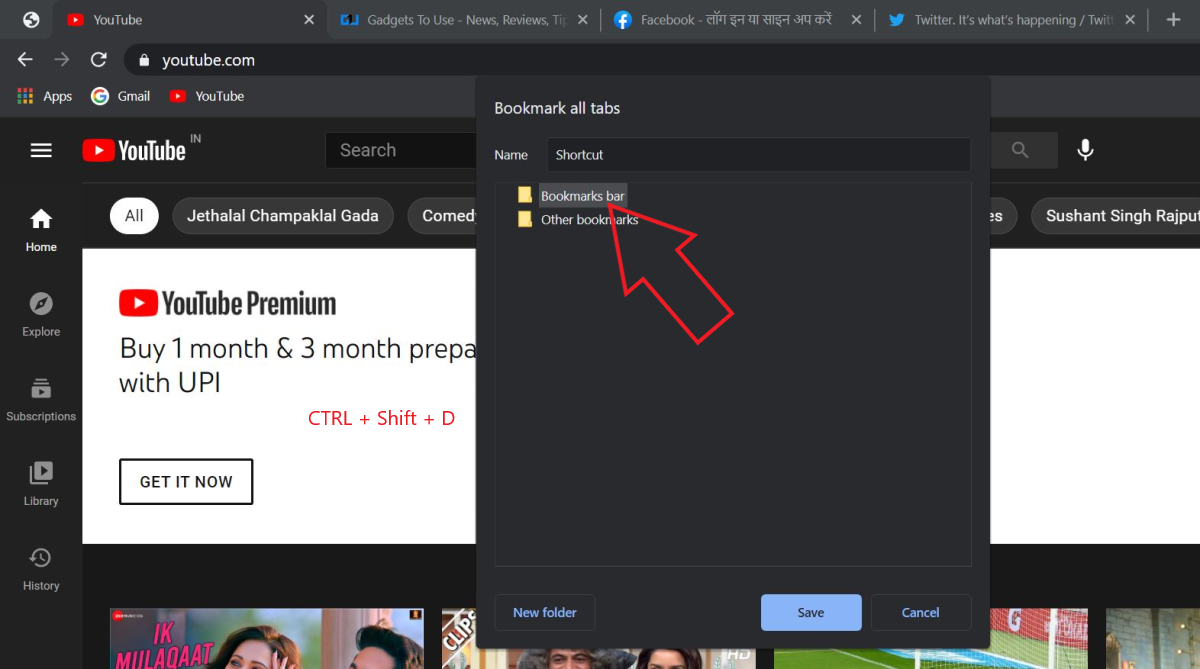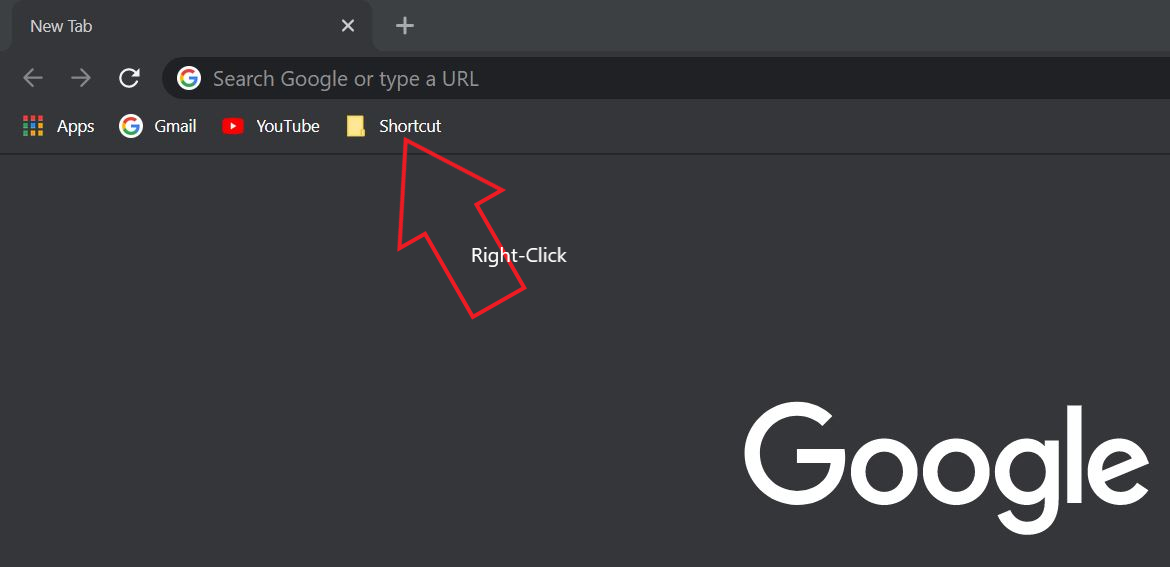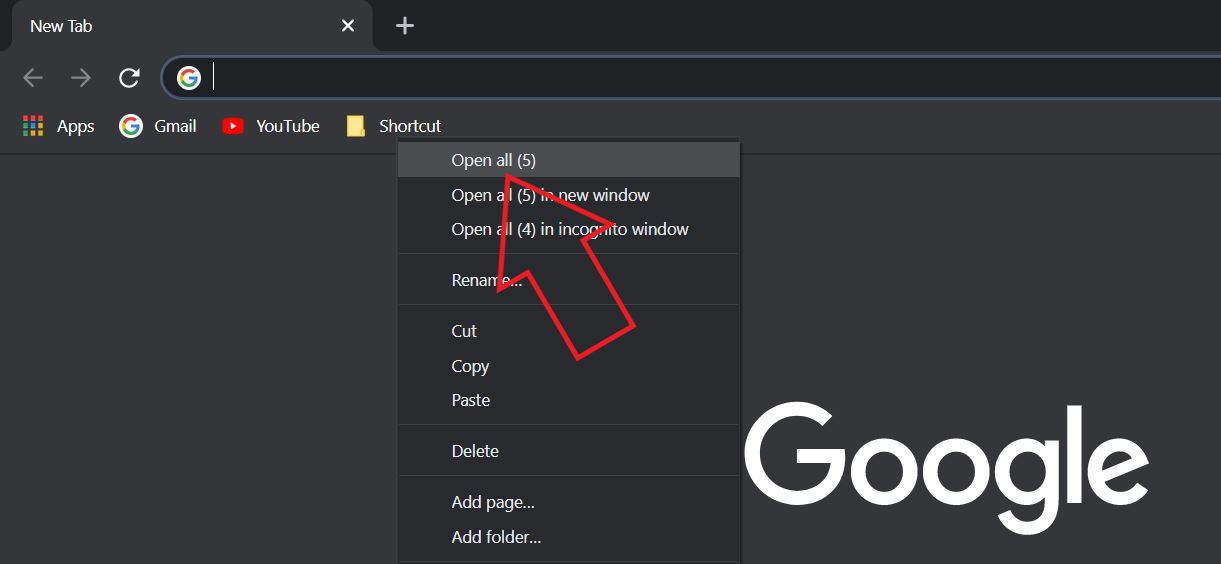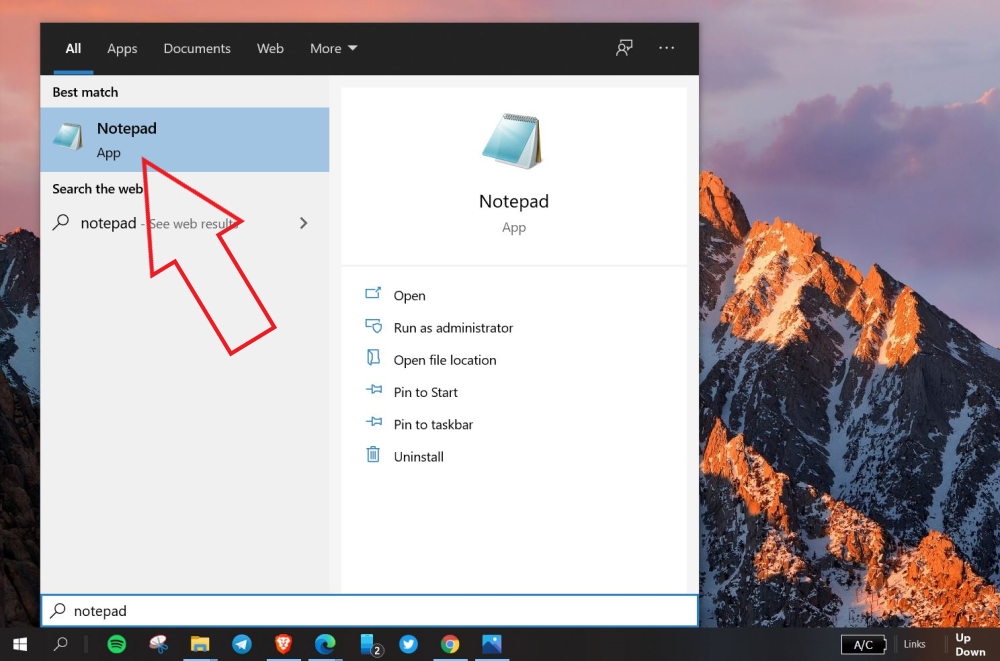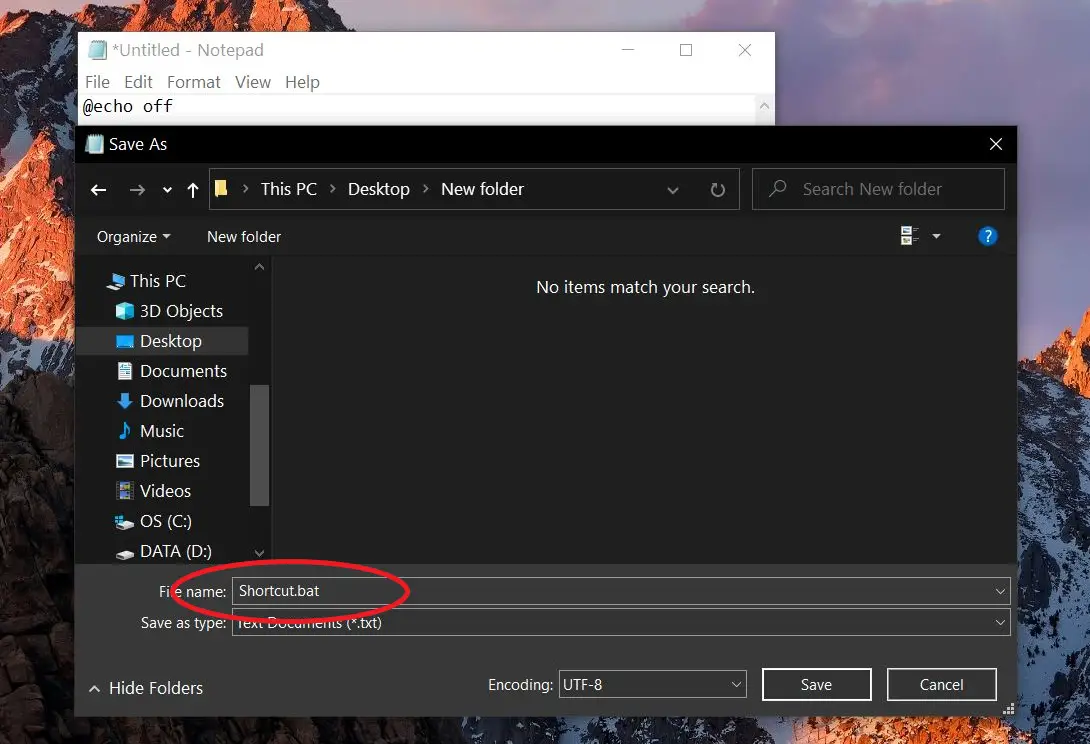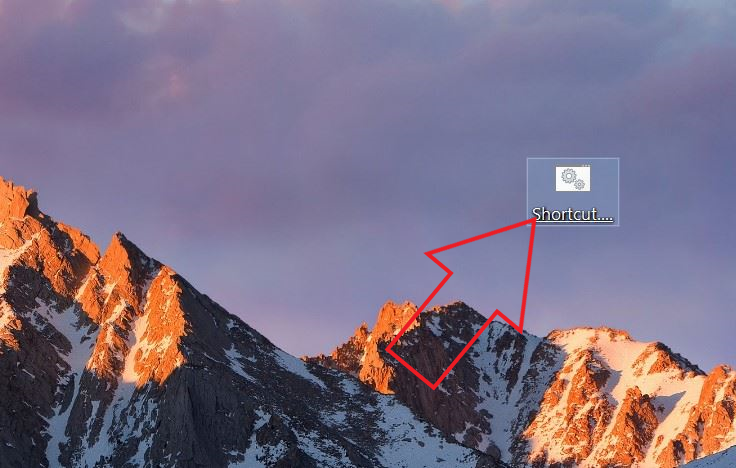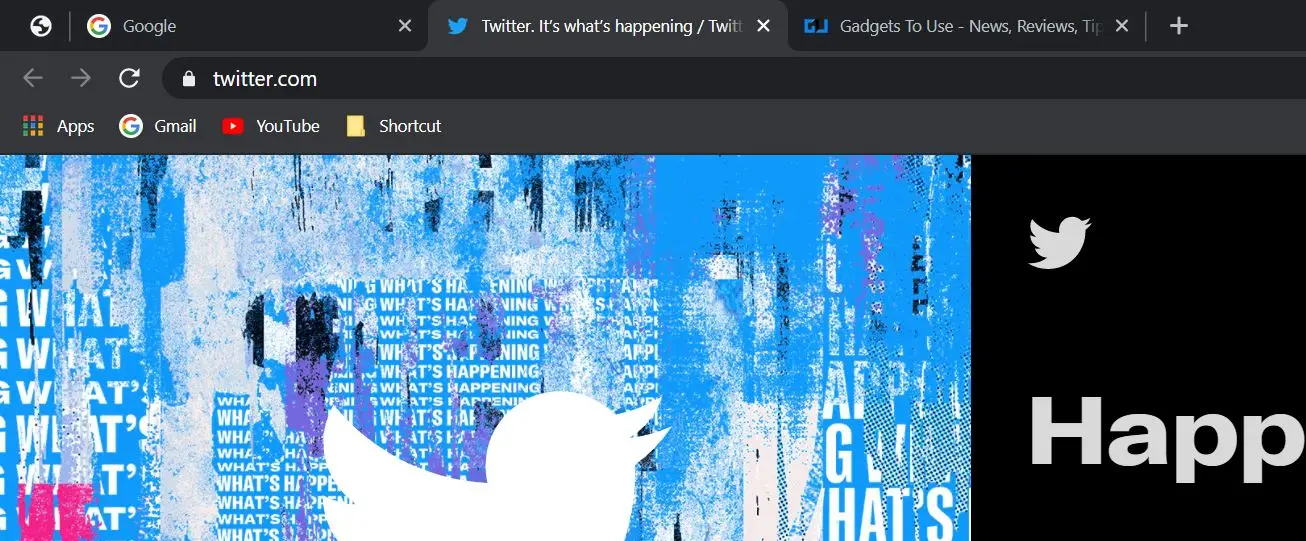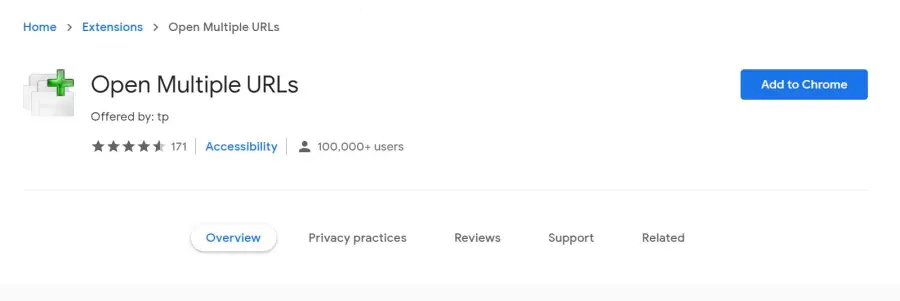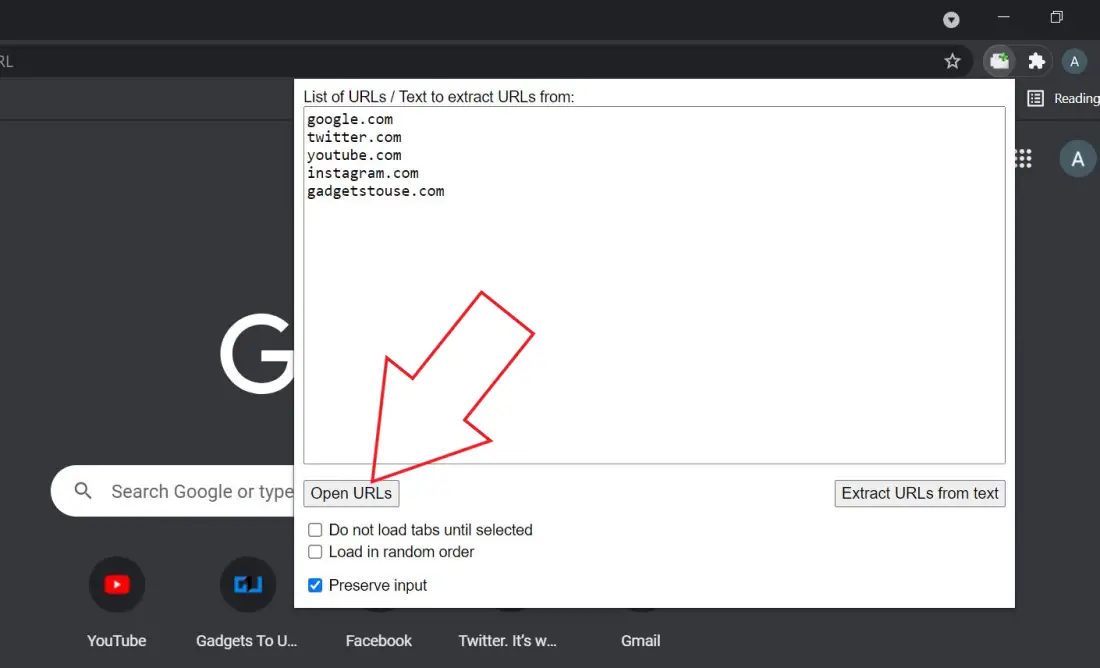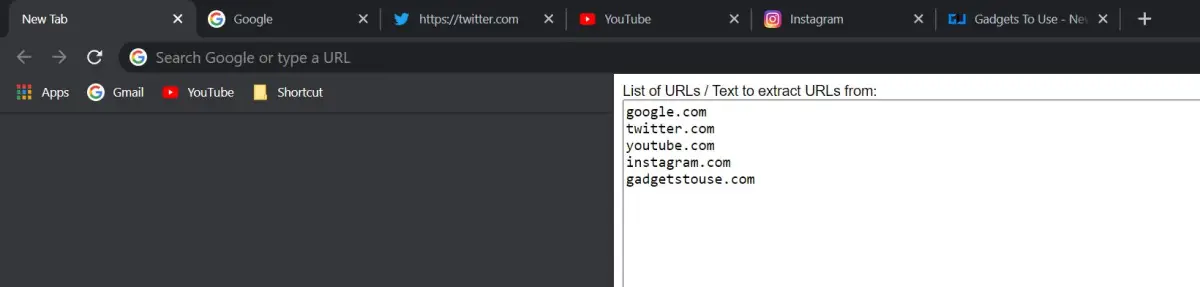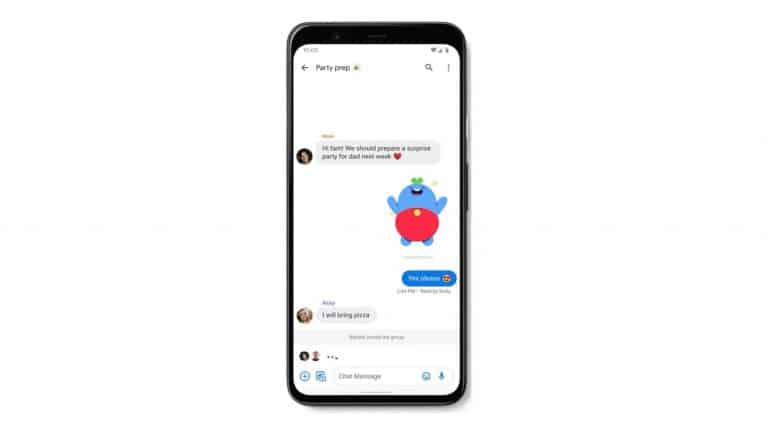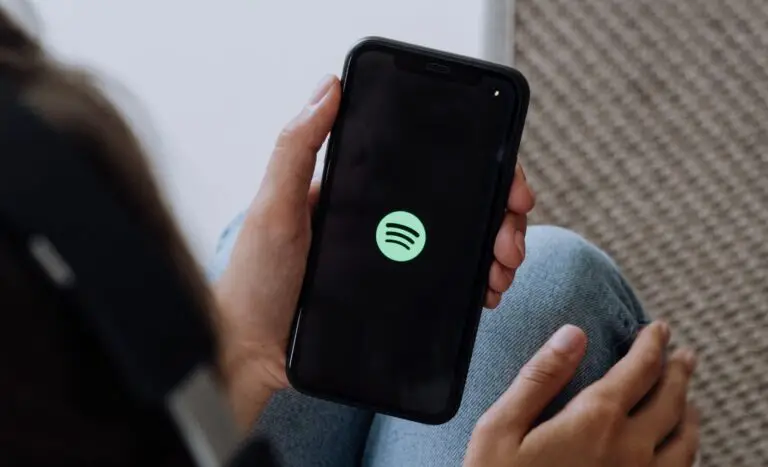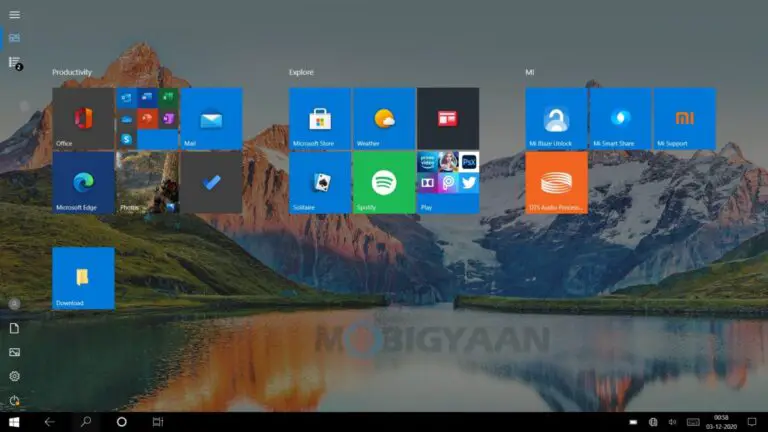3 võimalust mitme veebisaidi avamiseks Chrome'is ühe klõpsuga
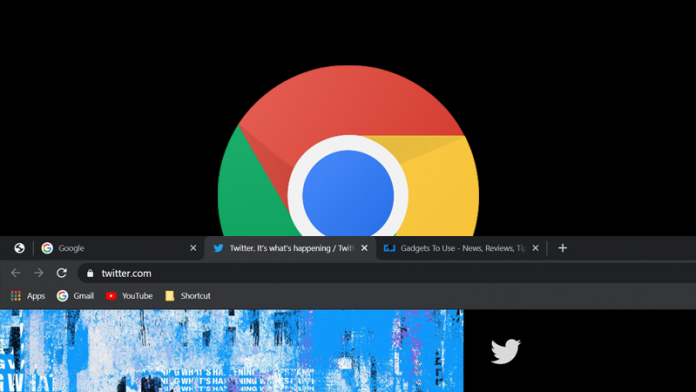
Kui avate regulaarselt samu veebisaite, kas poleks parem, kui saaksite need kõik brauseris vaid ühe klõpsuga avada? Õnneks on Chrome'i brauseris mitu vahekaarti korraga avamiseks mitu võimalust. Selles artiklis tutvustame teile kolme kiiret viisi, kuidas avage Google Chrome'is ühe klõpsuga mitu veebisaiti arvutis.
Avage Google Chrome'is ühe klõpsuga mitu veebisaiti
1. Järjehoidjate kausta kasutamine
Google Chrome'il on spetsiaalne järjehoidjariba, kuhu saate oma lemmiksaite salvestada ja neile vaid ühe klõpsuga juurde pääseda. Siin saate luua ka järjehoidjate kausta, mis võimaldab avada korraga mitu veebisaiti järgmiselt.
1. samm – looge järjehoidjate kaust
- Avage Chrome'is vaid ühe klõpsuga kõik veebisaidid, mida soovite avada.
- Nüüd vajuta CTRL + tõstuklahv + D klaviatuuril.
- Sisestage oma valitud nimi, valige lemmikute baar, ja puudutage välja arvatud.
- Nüüd näete järjehoidjaribal just loodud järjehoidjate kausta.
2. samm – avage kõik veebisaidid ühe klõpsuga
- Paremklõps järjehoidjate kausta ülemisel ribal.
- Kliki " Ava kõik»Kõigi veebisaitide korraga avamiseks.
- Võite ka vajutada " Avage kõik uuel vahelehel"Kui soovite need avada eraldi aknas.
2. Mitme vahekaardi avamiseks kasutage töölaua otseteed
Saate käsitsi luua käivitatava otseteefaili, mille puudutamisel avanevad kõik soovitud veebisaidid automaatselt ühe korraga. See on mugav viis mitme vahekaardi avamiseks töölaua otsetee abil vaid ühe klõpsuga Chrome'is või mõnes muus brauseris.
Samm 1: Avage Menüü Start arvutisse ja otsige muistiinpanokenttään. Avage see.
Samm 2: Võite ka vajutada Windows + R, kitsenev märkmikja vajutage selle avamiseks sisestusklahvi.
Samm 3: Kleepige Notepadisse järgmine käsk koos linkidega veebisaitidele, mida soovite avada:
@ Echo off käivita kroom https://www.google.com alustage kroomi https://www.twitter.com käivita kroom https://www.gadgetstouse.com
Ülaltoodud käsuga saate asendada kõik soovitud veebisaidid. Microsoft Edge'i puhul saate sõna "chrome" asendada sõnaga "microsoft-edge".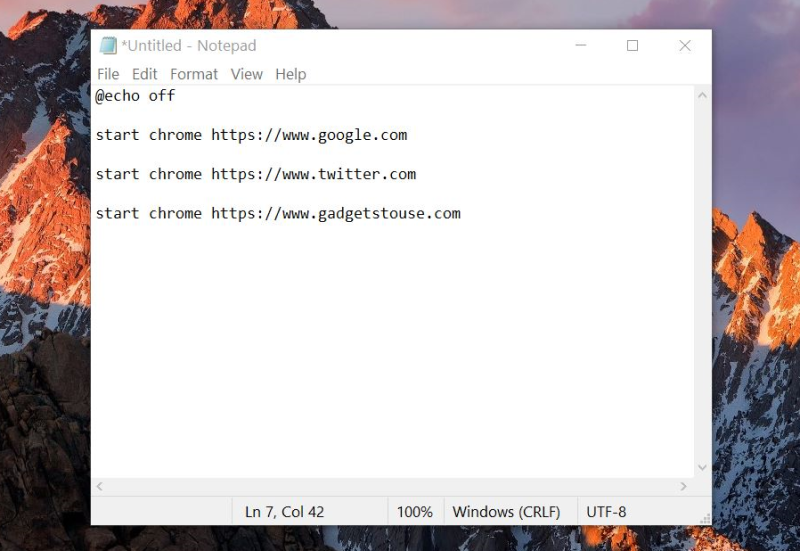
Samm 5: Kirjutage faili nimi tähega a .Nahkhiire pikendus. Näiteks Shortcut.bat. Salvestage see kergesti ligipääsetavasse kohta, näiteks töölauale.
Samm 6: Fail salvestatakse teie arvutisse nahkhiire otseteefailina.
Puudutage faili, et avada automaatselt kõik veebisaidid Chrome'i brauseri erinevatel vahekaartidel. Saate seda faili muuta Notepadiga, et muuta linke või lisada veelgi rohkem veebisaite.
3. Kolmanda osapoole Chrome'i laiendused
Mitmed kolmanda osapoole laiendused võimaldavad teil Chrome'is avada mitu veebisaiti vaid ühe klõpsuga. Selline laiendus on Avage mitu URL-i mis võtab veebilehtede loendi lihtteksti vormingus ja avab need kõik uutel vahekaartidel. Chrome'is saate seda kasutada järgmiselt.
- Installige Chrome'i veebipoest laiendus Ava mitu URL-i.
- Pärast installimist puudutage paremas ülanurgas laienduse ikooni. Kas sa ei näe seda? Vajutage nuppu Laiendused.
- Kleepige kõik veebisaidi URL-id, mida soovite avada, nagu on näidatud ekraanipildil.
- Kontrolli Säilitage sissepääs kasti. See tagab, et kopeeritud lingid jäävad siia.
- Nüüd klõpsake nuppu Avage URL-id.
Kui soovite veebisaite korraga avada, puudutage laiendit ja klõpsake nuppu Ava URL-id. See avab samaaegselt kõik veebisaidi lingid uutel vahekaartidel.
pakk
Asi oli selles, kuidas Google Chrome'i brauseris ühe klõpsuga avada mitu vahekaarti või veebisaiti. Enamasti eelistan isiklikult järjehoidjariba meetodit selle kasutusmugavuse tõttu. Igatahes, kumba eelistad? Andke mulle allolevates kommentaarides teada.